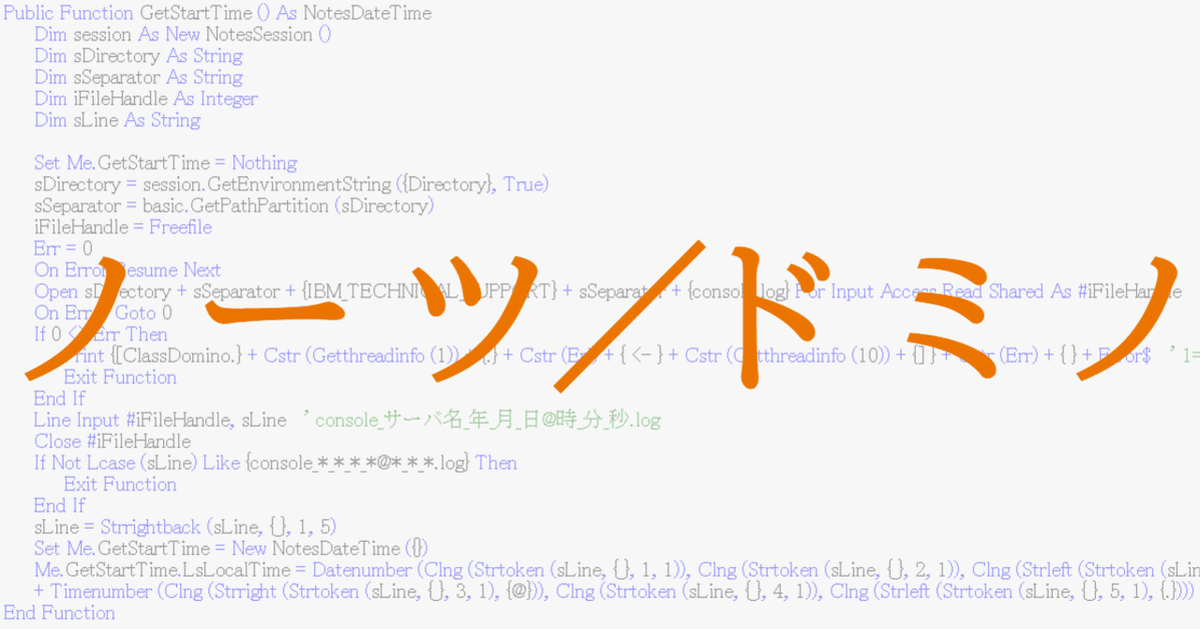
[基礎]エージェントの実行方法から署名まで
はじめに
Notes開発を初めた時、見慣れない用語の一つが「エージェント」です。エージェント(agent)とは「代理人」などを意味する言葉ですが、Notesのプログラムでも似たような役割を果たします。例えば深夜2時などに実行したいプログラムがあるとしましょう。このプログラムは、昼勤務の社員では実行困難です。夜勤の人にさせることはできますが、毎回決まった時刻に実行するプログラムなら自動化したほうが確実かつ精確です。
こんな場合にエージェントを使います。アクションボタンと機能が似ていますが、今述べたようにアクションボタンより柔軟な機能を持っています。なおエージェントは、アクションボタンでも実行することができます。
この記事ではアクションボタンでのエージェント実行方法から、「署名」についてまでを学びます。
【関連記事】
https://note.com/notesdomino/n/n1a923edd224f
DominoDesignerにおけるエージェントの位置
エージェントを知るにはDominoDesignerを開いてみるのが一番です。
なおDesignerについては下記記事が参考になります。
【関連記事】
https://note.com/notesdomino/n/n9edebe773341
画面左、アプリケーションナビゲータから[コード]を開くと、直下に[エージェント]タブがあります。その下に具体的なエージェントが並びます。このアプリでは「abc」という名のエージェントを作成済のようですね。
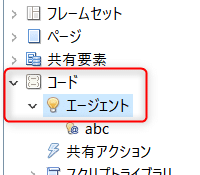
[エージェント]をダブルクリックすると、画面右エリアに次のエージェント一覧が表示されます。
署名
[最終更新者]列に注目して下さい。エージェントを最後に更新した人の名前が、ここに記入されます。これが[署名]です。エージェントの実行権限はこの署名を元に付加されているようです。
署名がServer-Agentを実行する権限のない人の名前になっていると、エージェントは実行されません。また他のDatabaseへアクセスするエージェントのとき、使用するDatabaseに対する署名者のアクセス権が欲しいです。
もしも違ったidでNotesにログインし、Designerでエージェントのプログラムなどを変更して保存すると、[最終更新者]がこのidに書き換わります。「変更」は改行(Enter)などの微修正でも有効です。このテクを使って署名=最終更新者を書き換えることができます。
Notesシステムが大規模導入されている組織では、特定idでなければプログラムが動かない、そんな場合があります。そのため署名について理解しておくと役立ちます。

エージェントの使い方
エージェントは[エージェント]タブで右クリック-[新規エージェント]で作成します。

下記のように、名前などを入力します。重要なのは[タイプ]です。LotusScriptでプログラムを作成したければそのようにし、式言語でプログラムを作成したければそのようにします。

ここから先は
¥ 110
サポートいただければ、記事をもっと充実することができます
